Canva Review 2022: Tasarımcı Olmayanlar İçin En İyi Grafik Aracı?
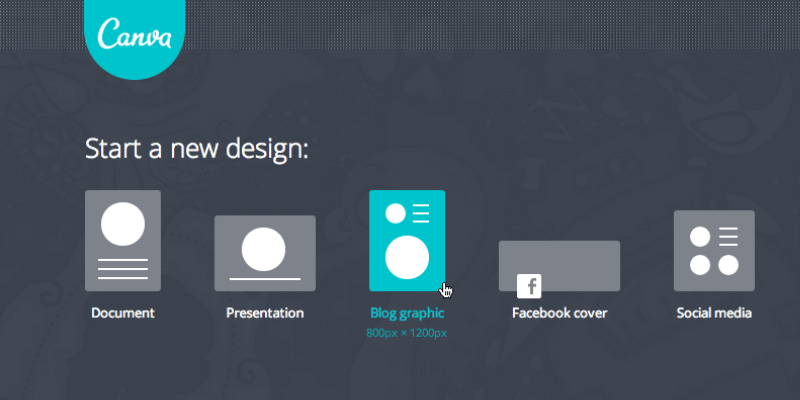
Canva
Özet
Canva.com kullanıcıların hem basılı hem de çevrimiçi dağıtım için çok çeşitli malzemeler yapmalarına olanak tanıyan son derece basit ve kullanımı kolay bir çevrimiçi tasarım platformudur. Web sitesi binlerce ücretsiz şablon (60,000’den fazla…), grafikler, fotoğraflar ve öğeler sunarken, kullanıcıların kendi materyallerini yüklemelerine de olanak tanır.
Hızlı bir çözüm arayan deneyimsiz bir tasarımcı için Canva tam size göre. Deneyimli olsanız bile, Canva süreci basitleştiren ve hayatınızı çok daha kolaylaştıran çok çeşitli işlevler sunar. Site aynı zamanda ses ve görsel yeteneklere sahip çevrimiçi öğeleri de içeriyor (Youtube videolarını veya Spotify’dan gelen şarkıları düşünün) – diğer çoğu tasarım yazılımıyla uyumlu olmayan bir şey.
Genel olarak Canva, metin biçimlendirmeyle ilgili yalnızca bazı küçük sorunlar dışında oldukça sağlam ve kapsamlıdır. Bazı grafikler veya resimler için ödeme yapmanız gerekebilir, ancak bu, kendinizinkini yükleyerek kolayca çözülür. Canva yerini alamaz InDesign veya deneyimli tasarımcılar için diğer teknik yazılımlar, çünkü daha gelişmiş işlevlerden bazılarına sahip değil, ancak ücretsiz çevrimiçi tasarım yazılımı söz konusu olduğunda Canva benim gözümde bir numara!
Ne sevdim: Kullanımı çok kolay. Harika şablonlar. Renk damakları ve yazı tipleri. Kendi fotoğraflarını ve ücretsiz yükleme yeteneği.
Sevmediğim Şey: Metin biçimlendirme açısından biraz karışık olabilir. Yalnızca Canva for Work abonelerine sunulan birkaç uygulama, bazı grafikler için ödeme yapmak zorundadır
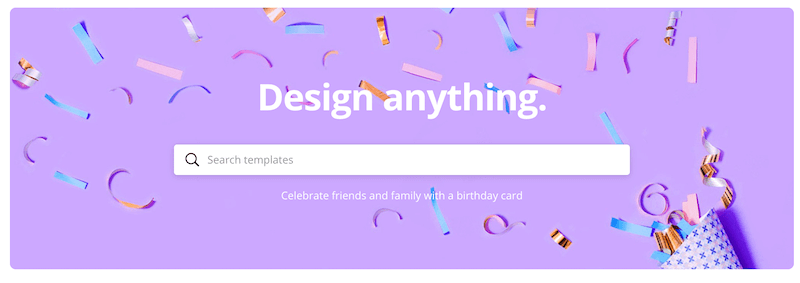
Canva nedir?
Canva, kullanıcıların çok çeşitli görsel materyalleri kolayca oluşturmasını sağlayan çevrimiçi bir tasarım platformudur.
Canva’yı ne için kullanabilirim?
Canva’yı temel olarak tasarımla ilgili her türlü ihtiyaç için kullanabilirsiniz – iş sunumlarını, parti davetlerini, kartvizitleri, özgeçmişleri, sosyal medya gönderilerini, afişleri, posterleri ve daha fazlasını düşünün.
Parmaklarınızın ucunda bulunan çok sayıda şablon ve öğe nedeniyle, hiçbir tasarım becerisine gerek yoktur. Basitçe bir şablon seçin, metninizi ve grafiklerinizi ekleyin ve işte!
Canva’nın maliyeti nedir?
1 $ karşılığında belirli grafik ve fotoğrafları satın alma seçeneği ile kullanımı ücretsizdir. Canva’nın ayrıca, ekip üyesi başına aylık 12.95 ABD Doları veya ekip üyesi başına yıllık 119 ABD Doları (9.95 ABD Doları) tutarında bir ödeme yapan Canva For Work adlı bir abonelik hizmeti vardır. Ancak, ücretsiz sürüm gayet iyi sonuç verme eğilimindedir.
Canva nasıl kullanılır?
Canva’yı kullanmak basittir – www.canva.com adresini ziyaret edin, ücretsiz bir hesap oluşturun ve başlayın! Bir hesap oluşturmak, gerektiğinde değişiklik yapmak için tasarımlarınızı tekrar tekrar ziyaret etmenizi sağlar.
Ne yazık ki Canva bir web sitesi olduğu için çevrimdışı olarak kullanılamaz, ancak internet bağlantısı olan her yerde kullanılabilir. WiFi’nin az olduğu, ancak verilerin olmadığı zamanlar için bir mobil uygulaması bile var.
Canva’da aradığım grafik veya görüntü yoksa ne olur?
Endişelenmeyin – Canva’da binlerce grafik, simge ve fotoğraf olmasına rağmen, yine de kendinizinkini yükleyebilirsiniz! En sevdiğiniz fotoğrafları sosyal medyadan eklemek için Instagram veya Facebook’unuzu bile bağlayabilirsiniz.
Içindekiler
Bu Canva İncelemesi İçin Neden Bana Güvenmelisiniz?
Ben Jane’im! Fotoğraf düzenleme, grafik tasarım veya öğleden sonramı meşgul edecek eğlenceli bir şey için her zaman yeni ve kullanışlı yazılımların peşindeyim. Çevrimiçi başlangıç platformlarından bilgisayarımdaki tüm alanı kaplayan gelişmiş indirilebilir yazılımlara kadar her şeyi test ettim.
Bu noktada, iyiyi, kötüyü ve çirkini test ettim, böylece zorunda kalmazsınız. Favorileri oynama eğiliminde değilim, bunun yerine üzerinde çalıştığım şeye bağlı olarak farklı yazılımlar kullanıyorum. Her zaman yeni ve eğlenceli fikirlere açığım ve sürekli olarak farklı projelerden öğreniyor ve büyüyorum.
Canva.com’u birkaç yıl önce özgeçmişimin ciddi bir şekilde yenilenmeye ihtiyacı olduğunda kullanmaya başladım. Siteyi son derece kolay buldum ve istenen sonuca ulaşana kadar şablondan sonra şablonu test ettim. Bugüne kadar, mevcut özgeçmişimde ince ayarlar yapmak ve tasarım sürecinde bir barikata çarptığımda yeni materyaller yapmak için sık sık siteye giriş yapıyorum.
Bu Canva incelemesi hiçbir şekilde Canva tarafından desteklenmemektedir, ancak tasarım dünyasında tonlarca insana yardım etme yeteneğine sahip harika bir platform hakkındaki sevgiyi (ve bilgiyi) yaymayı düşündüm!
Canva’nın Ayrıntılı İncelemesi
1. Canva ile Oluşturma
Canva, ihtiyaç duyabileceğiniz hemen hemen her şablon kategorisini mucizevi bir şekilde kapsar. Sosyal medya, belgeler, kişisel, eğitim, pazarlama, etkinlikler ve reklamlar için şablonlar sunarlar.
Her şablon kategorisi içinde alt kategoriler bulunur. Öne çıkanlardan bazıları özgeçmişler ve antetli kağıtlar (belgeler içinde), Instagram gönderileri ve hikayeleri ve Snapchat coğrafi filtreleri (sosyal medyada), doğum günü kartları, planlayıcılar ve kitap kapakları (kişisel), yıllık ve karneler (eğitim), logolar, kuponlar ve haber bültenleridir ( pazarlama), davetiyeler (etkinlikler) ve Facebook reklamları (Reklamlar). Bu, web sitesi aracılığıyla sunulan şablonların yüzeyini zar zor çizer.
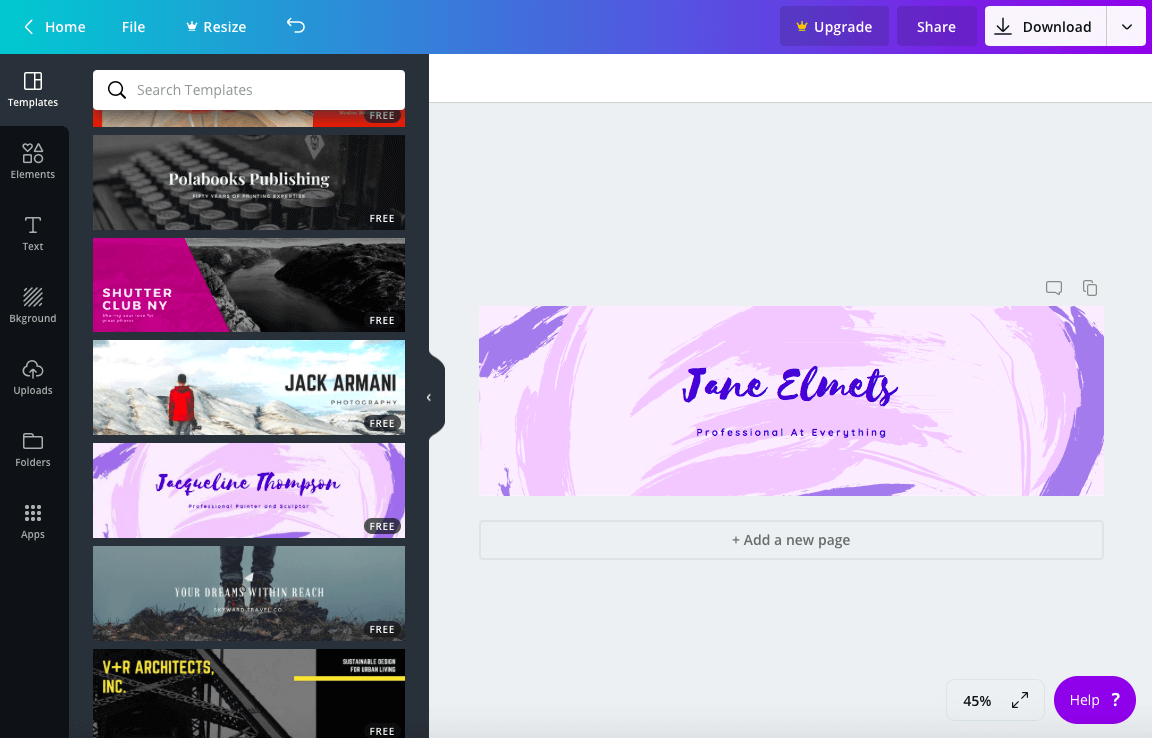
Bu şablonların en iyi yanı, tasarladığınız her şeye uyacak şekilde zaten biçimlendirilmiş olmalarıdır. Örneğin, LinkedIn Banner şablonu, LinkedIn için zaten doğru boyutta tuvaldir!
Dezavantajı? Ne yazık ki Canva, genellikle diğer tasarım yazılımlarında bulunan boyutları veya kılavuz çizgilerini doğrudan ekranda vermez. Ancak bu, hızlı bir Google aramasıyla kolayca çözülür. Üst taraf? Ayrıca özel boyutlarla kendi şablonunuzu da oluşturabilirsiniz.
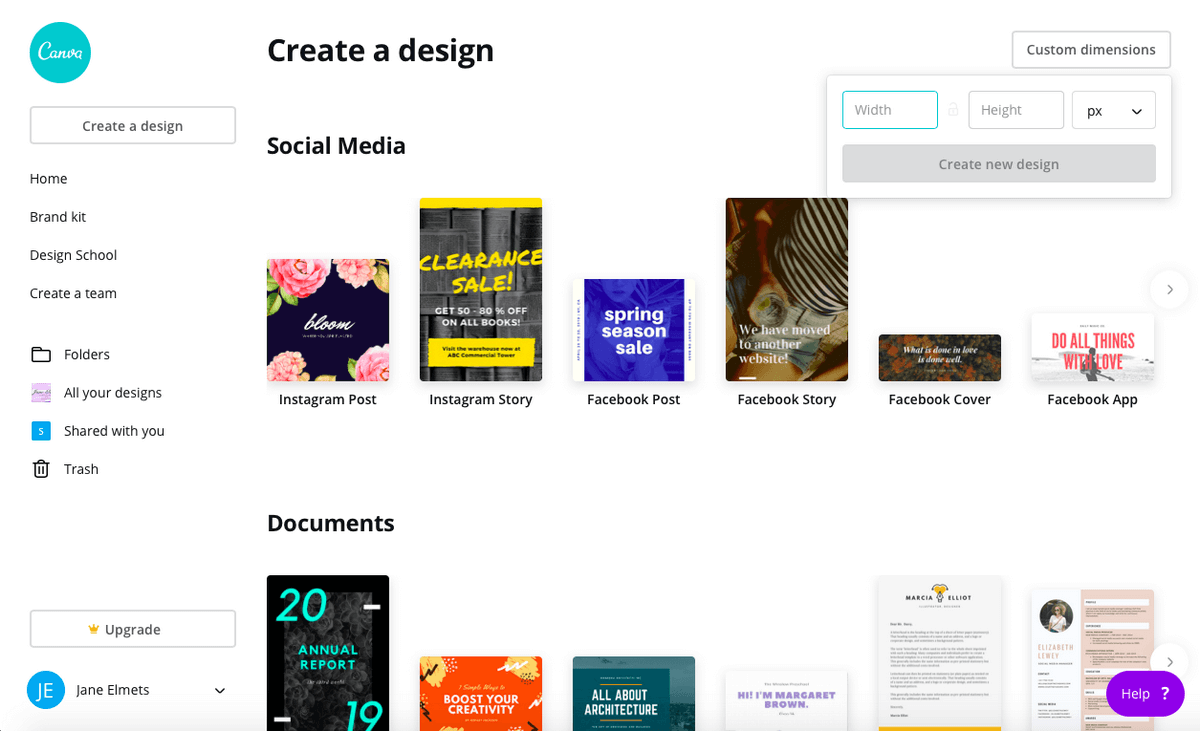
Şablonların kullanımı son derece kolay ve güzel tasarlanmış olsa da, Canva For Work aboneliği olmadan tasarımınızı diğer işlevlere uyacak şekilde yeniden boyutlandıramazsınız.
Bu nedenle, gerçekten sevdiğiniz bir şey yaptıysanız, onu yeni boyutlarda manuel olarak yeniden oluşturmanız gerekir. Çoğu tasarım yazılımında bunu yapmak zorunda olduğunuzu düşünürsek bu dünyanın sonu değil, ancak ücretli bir özellik olması, ne demek istediğimi anlıyorsanız, atın önüne havuç sallamak gibidir.
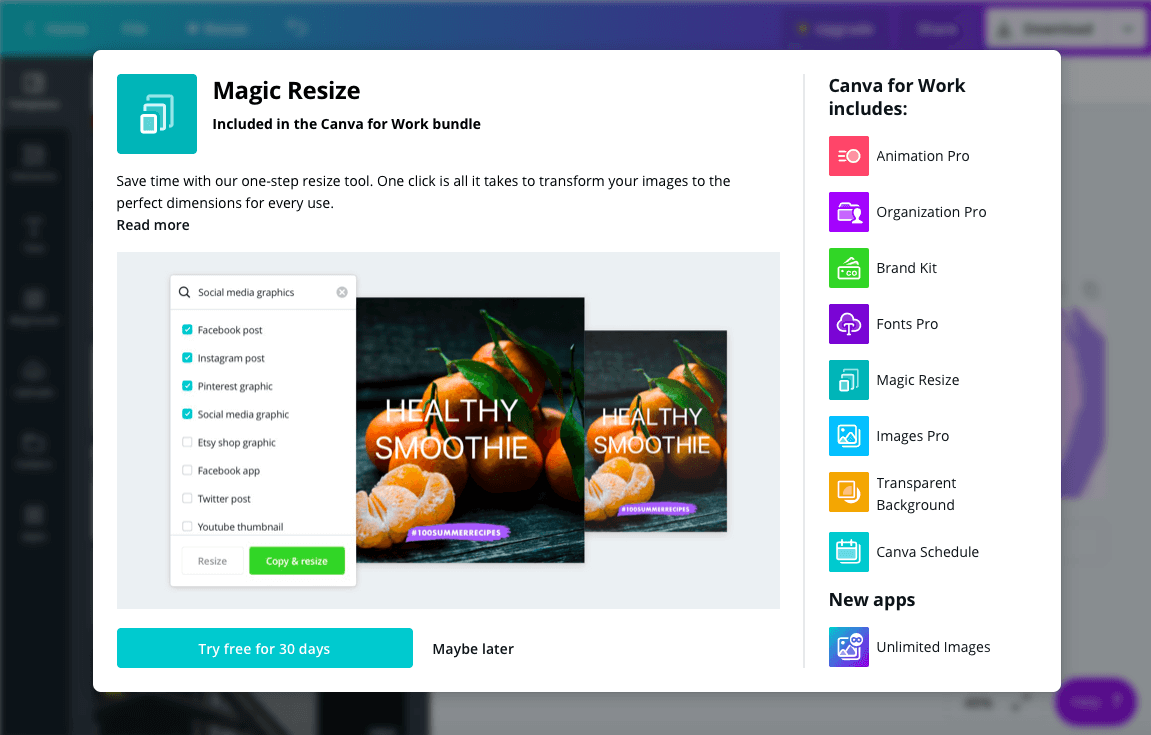
2. Özelleştirmeye Başlayalım
Canva, şablonunuza eklemek veya şablonunuzu değiştirmek için birçok öğe sunar. Ücretsiz fotoğrafları, ızgaraları, şekilleri, çizelgeleri, çizgileri, çerçeveleri, illüstrasyonları, simgeleri var, adını siz koyun. Izgaraları tasarlarken gerçekten güzel bir iş çıkardılar ve istediğiniz alana fotoğraf veya grafik eklemeyi son derece kolaylaştırdılar.
Şablonunuza bir ızgara ekleyin, bir fotoğraf seçin ve onu ızgaraya sürükleyin. Otomatik olarak yerine oturur ve oradan çift tıklama ile istediğiniz gibi yeniden boyutlandırabilirsiniz. Ücretsiz kullanım için sınırsız sayıda ızgara vardır, bu da tasarım sürecini daha da basitleştirir ve tasarladığınız her şeyi zevkli bir şekilde bölmenize olanak tanır.
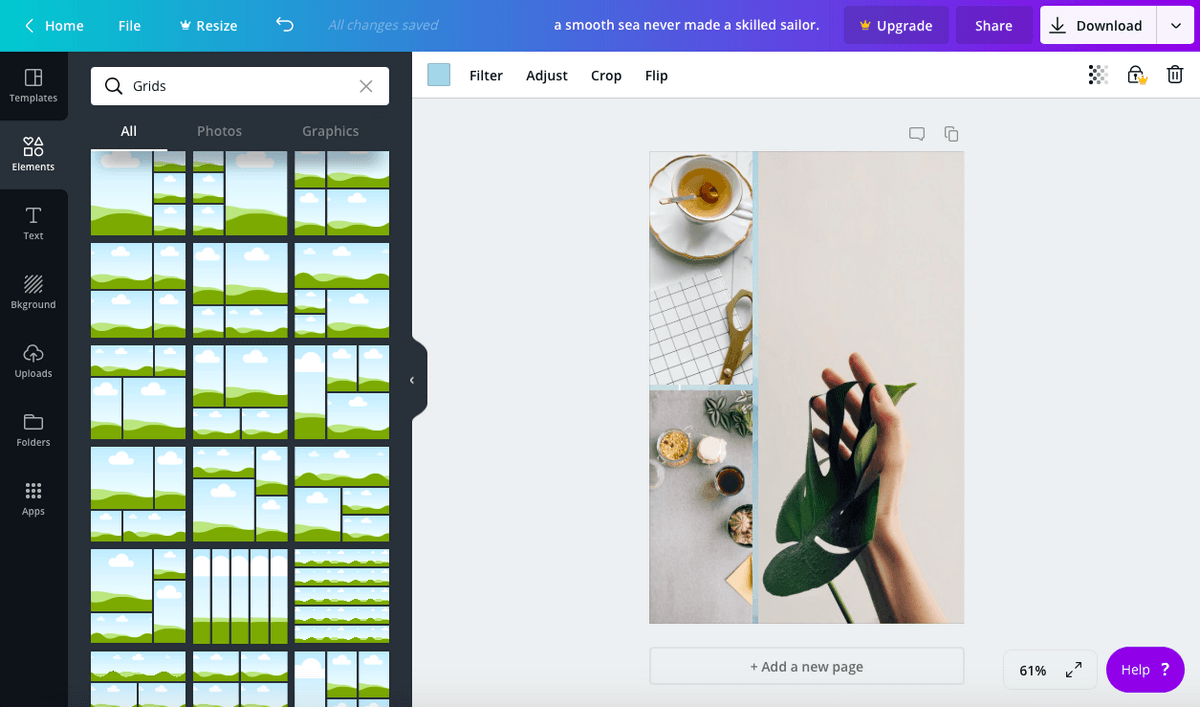
Ayrıca çerçeve öğesini gerçekten çok seviyorum. LinkedIn banner’ınıza kendi fotoğrafınızı eklemek istediğinizi varsayalım. Şablona bir çerçeve yerleştirin, kendi fotoğrafınızı yükleyin ve çerçeveye sürükleyin. Izgara özelliği gibi, hayal edebileceğiniz her şekilde kullanabileceğiniz yüzlerce ücretsiz çerçeve var. Bu, InDesign veya başka bir yazılımla şekilleri manuel olarak tasarlamanın büyük bir baş ağrısından kurtarır.
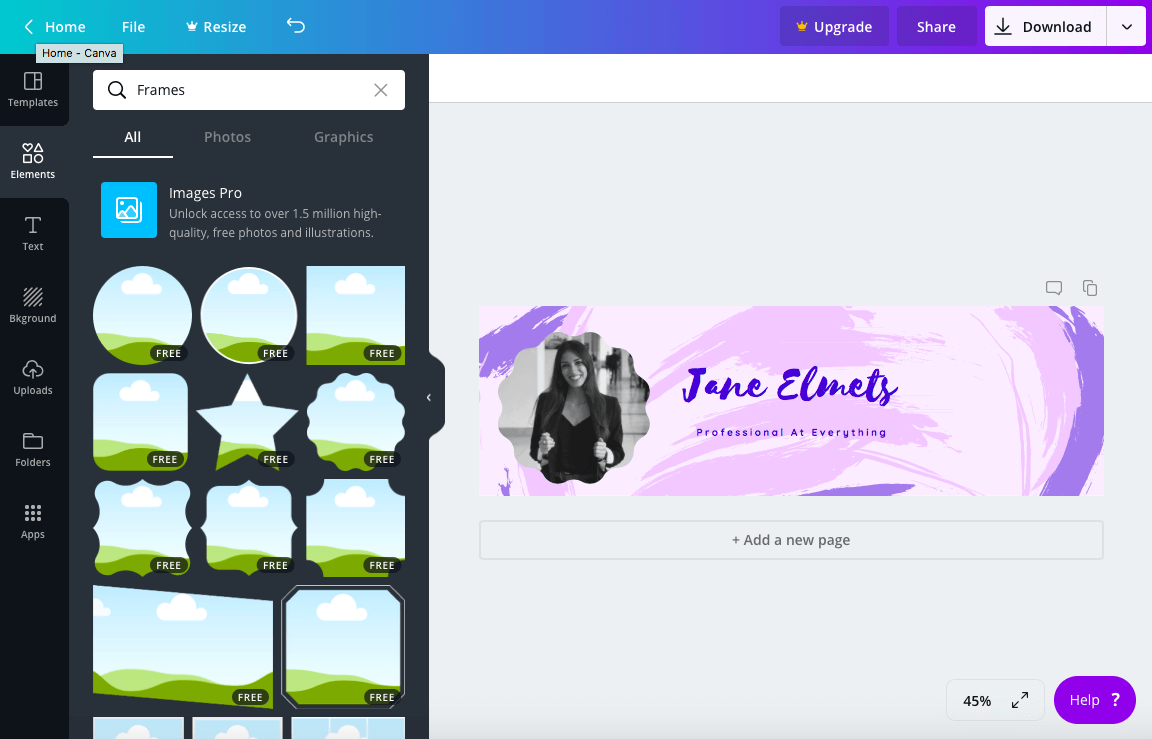
3. Tasarımınızı Kişiselleştirin
Canva, önceden ayarlanmış metin seçenekleri söz konusu olduğunda tasarımcının gerçekten en iyi arkadaşıdır. Benim gibiyseniz, yazı tiplerini eşleştirmek bir kabus. Hangi kombinasyonu seçersem seçeyim, bir şeyler her zaman biraz riskli görünüyor.
Canva, geniş metin seçenekleri ve kombinasyonları ile bir kabusu hayale dönüştürdü. Bir sürü farklı formatları ve bolca yazı tipi var. Beğendiğiniz bir metin örneğini seçin ve ardından boyut, renk ve içerik için düzenleyin.
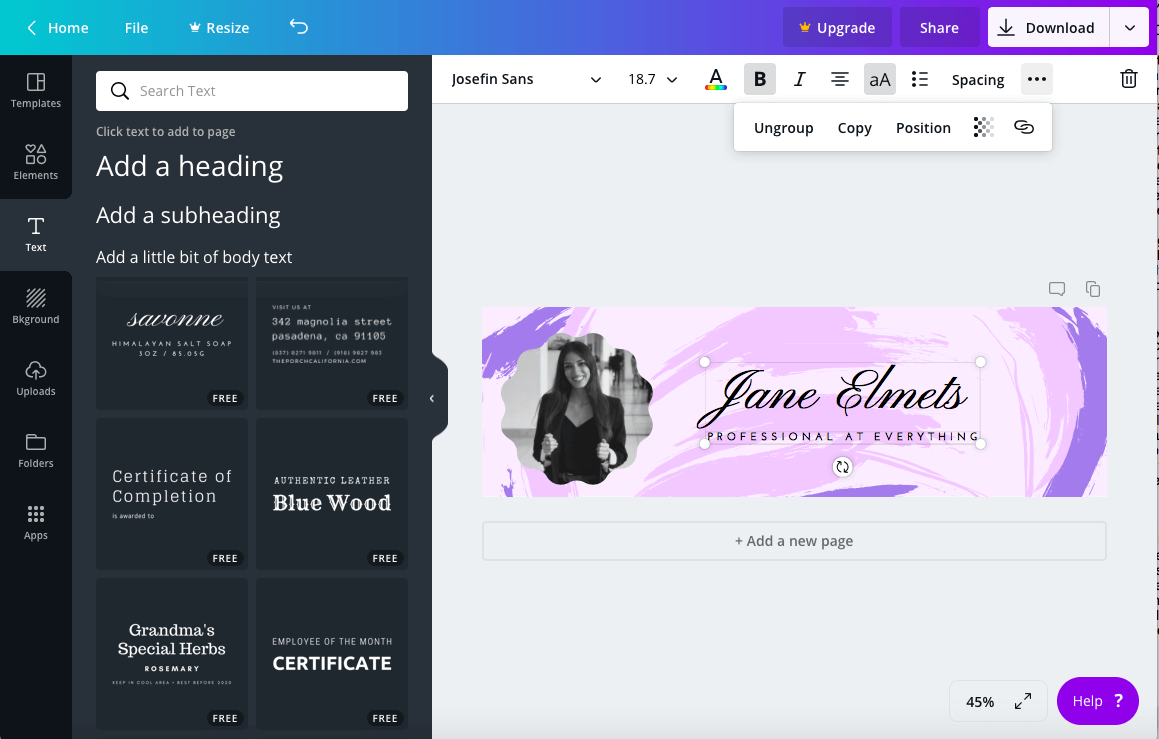
Önceden ayarlanmış metin seçenekleri, acemi tasarımcılar için kafa karıştırıcı olabilecek bir grup olarak gelir. Öğeleri tek tek taşımak için üst çubuktaki 3 noktayı tıklamayı ve grubu çözmeyi seçmeyi unutmamalısınız. Bunu yapmak, iki farklı kutuyu tek bir öğe yerine kendi başlarına hareket ettirmenizi sağlar.
Metni kendi başınıza tasarlamayı tercih ederseniz, aynı sayfadan bir başlık, alt başlık veya “biraz gövde metni” de ekleyebilirsiniz. Bunu yaptığınızda, kendi yazı tipinizi ve biçiminizi istediğiniz gibi seçersiniz. Önceden ayarlanmış metne bağlı kalma eğiliminde olsam da (çok kolay ve kullanışlı!), özgeçmişimi tasarlarken olduğu gibi bağımsız seçeneği kullandığım zamanlar oluyor. Kullanımı hala kolay olsa da, bu seçenekle çalışmanın biraz sinir bozucu olabileceğini gördüm.
Asıl tartışma noktam? Kurşun noktaları! Canva’nın madde işareti seçeneğiyle çalışırken, tüm metin bloğu boyunca madde işaretleri kullanmanız gerektiğini gördüm. Tek bir satır için madde işaretlerini kapatmaya çalışırsanız, her şey için onları kapatır. Ayrıca, metniniz ortalanmışsa, madde işaretleri metnin kendisi yerine sol tarafa yapışır. Metnin her satırı farklı uzunluktaysa, bu gerçekten sinir bozucu olabilir.
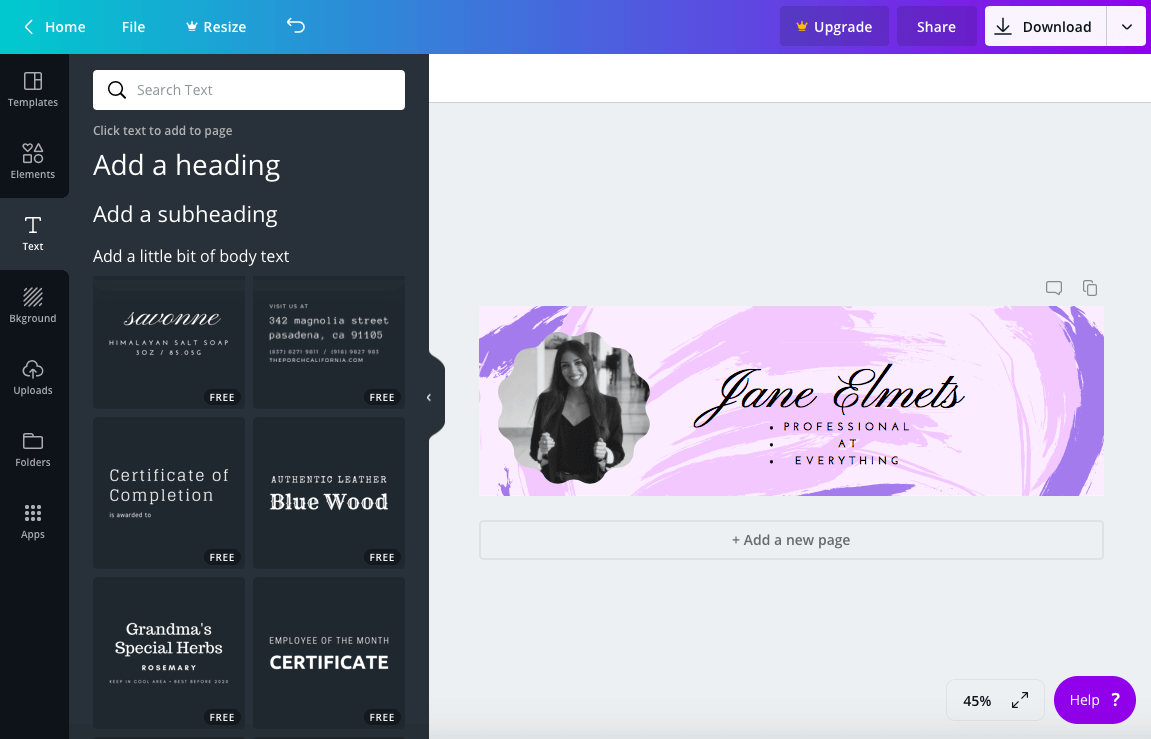
Bakın, burada metin kutusunu yeniden boyutlandırarak ‘Profesyonel’ kelimesine yapışmak için madde işaretleri buldum, ancak yine de ‘At’ ve ‘Everything’ asılı kaldı. Bu dünyanın sonu olmasa da, kesinlikle biraz hayal kırıklığı yaratıyor ve önceden ayarlanmış metin seçeneklerine bağlı kalmamı sağlıyor.
Canva, yalnızca Canva For Work aboneliğine sahip olanların erişebildiği çeşitli premium özelliklere ve uygulamalara sahiptir. Bu özellikler arasında animasyon (Canva tasarımlarını GIF’lere ve videolara dönüştürme yeteneği), bir marka kiti (kolay erişim için markanızın tüm renklerini, yazı tiplerini, logolarını ve tasarımlarını bulabileceğiniz merkezi bir yer), yazı tipleri pro (özellik kendi yazı tiplerinizi yükleyin), sihirli yeniden boyutlandırma (daha önce bahsedilen – herhangi bir tasarımı yeni bir biçime veya şablona sorunsuz bir şekilde yeniden boyutlandırma yeteneği), resimler (tüm Canva’nın resimlerine ve grafiklerine erişim) ve şeffaf arka plan (tasarımınızı PNG olarak kaydedin).
Son bir premium özellik, tasarımlarınızı sınırsız depolama alanıyla klasörler halinde düzenleme yeteneğidir. Dürüst olmak gerekirse, bu özellik beni gerçekten sinirlendiriyor. Tasarımlarınızı düzenlemek için neden para ödemeniz gerekiyor? Bu ücretsiz olması gereken bir şey gibi görünüyor. Bunu aşmanın bir yolu, tasarımlarınızı basitçe kaydetmek/indirmek ve masaüstünüzdeki klasörlere kaydetmektir.
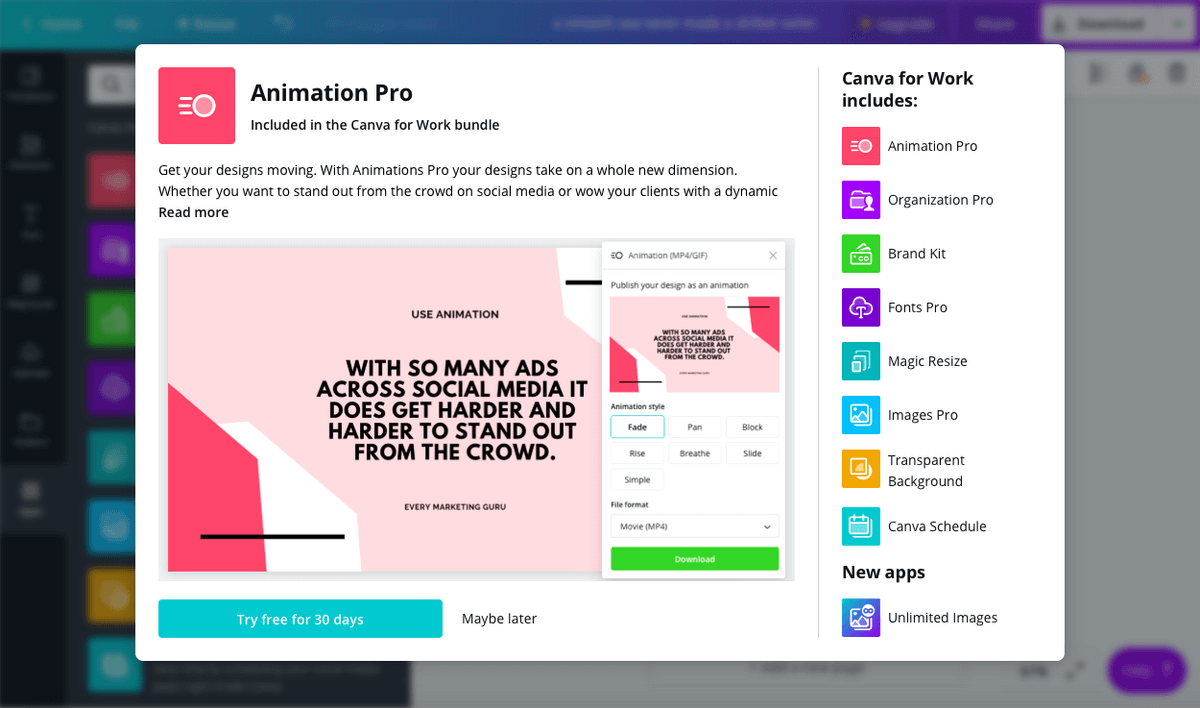
Bununla birlikte, bu özelliklerin birçoğu, özellikle PNG yönü ve markanızın tüm benzersiz materyallerini yükleme yeteneği, tasarım yaparken ciddi şekilde yararlıdır. Bunlar birincil tasarım ihtiyaçlarınızsa, InDesign veya Photoshop gibi yazılımlara bağlı kalmanızı öneririm. Ancak, tasarımları veya grafikleri PNG’lere dönüştürmenize izin veren çok sayıda web sitesi olduğunu unutmayın, böylece Canva’ya ücretsiz olarak bağlı kalırsanız bu kısım kolayca hafifletilebilir.
Canva ayrıca Canva For Work’te ‘Sınırsız Görüntü’ ve ‘Canva Schedule’ adlı iki yeni uygulamayı kullanıma sunuyor. “Sınırsız Görsel”, doğrudan web sitesinin içinden 30 milyondan fazla stok görsele erişim sağlarken “Canva Schedule”, Canva’dan sosyal medya gönderileri planlamanıza olanak tanır.
Bu özelliklerin her ikisi de faydalı olacak olsa da, ücretsiz stok fotoğrafları olan düzinelerce web sitesi olduğundan, bunlardan herhangi biri için Canva For Work aboneliği satın almanızı önermem (bkz. unsplash.com örneğin) ve daha iyi zamanlama yazılımı.
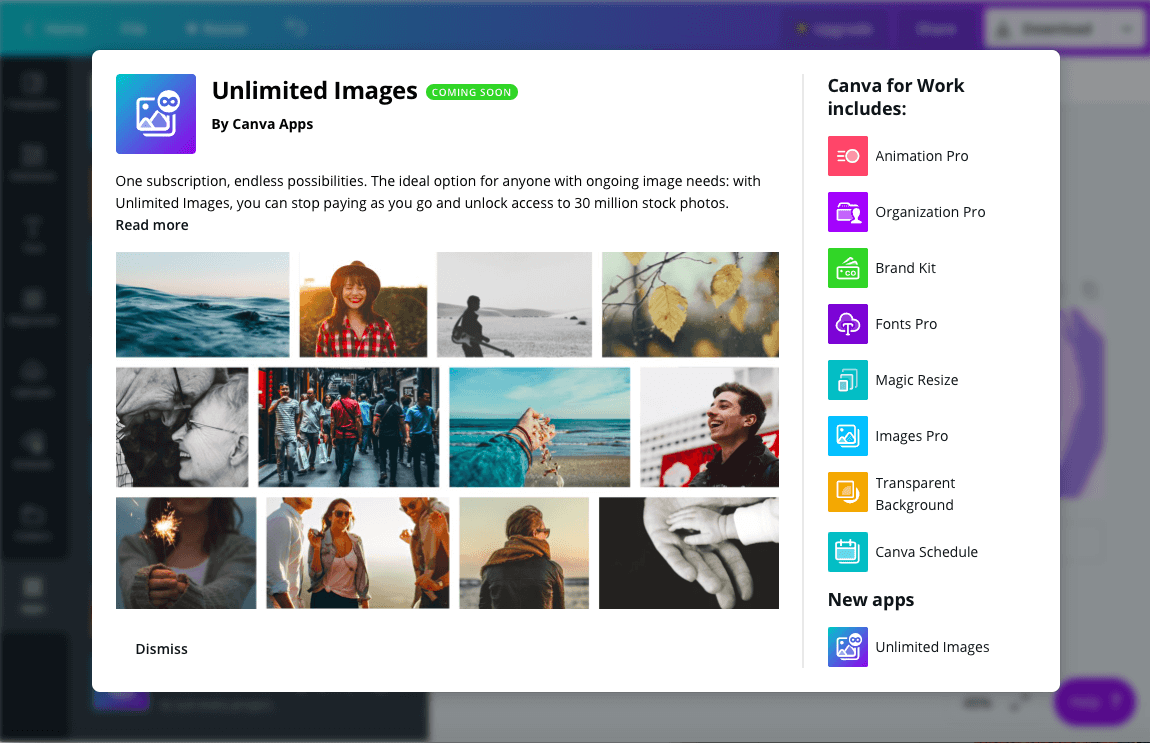
Tüm premium özellikleri değerlendirdikten sonra, ekibinizin tasarım alanında işbirliği yapmak için yeni bir yola ihtiyacı yoksa Canva For Work aboneliği satın almanızı önermem. Benim düşünceme göre, çoğu diğer web sitelerinde kolayca ücretsiz olarak bulunabildiğinden, bu özelliklerin çoğu için ödeme yapmaya değmez. Ayrıca, kişi başına ayda 12.95 dolar, sundukları şey için biraz yüksek görünüyor.
Canva Alternatifleri
InDesign muhtemelen en popüler ve yaygın olarak kullanılan tasarım programlarından biridir. Her deneyimli grafik tasarımcının “araç kutusunda” bulunur ve bir işletme için markalama ve pazarlama materyallerini bir araya getirirken başvurulacak bir araçtır. Ancak, tüm Adobe ürünleri gibi InDesign da oldukça pahalıdır, kendi başına ayda 20.99 ABD dolarından (veya tüm Creative Cloud uygulamaları için ayda 52.99 ABD dolarından) gelir. Bir yazılım için ayda 21 dolar ödemek ideal değildir, ancak InDesign, geniş yeteneklere ve kült benzeri bir takipçiye sahip son derece güçlü bir tasarım yazılımıdır. Ancak unutmayın: Bu yazılımda tasarım becerileri ve tüm araç ve işlevler hakkında derinlemesine bilgi sahibi olmak çok önemlidir. Bizim tam okuyun InDesign incelemesi Daha fazla bilgi için.
kolay Acemi bir tasarımcının sığınağı olması açısından InDesign’dan çok Canva’ya benzer. Web sitesinde, tümü markanıza ve özel ihtiyaçlarınıza göre kolayca özelleştirilebilen güzel şablonlar, yazı tipleri ve grafikler bulunur. Easil’de metin efekti araçları (metninizi parlatın, alt gölge oluşturun vb.), bir renk paleti oluşturucu ve tasarımlarınıza dahil etmek için bir tablo işlevi sunan ek bir benzersizlik katmanı vardır. sonra yeniden. Easil ayrıca daha gelişmiş tasarım araçları sunarak daha deneyimli tasarımcıların katmanlar halinde çalışmasına veya diğer şablonlardaki tasarımları birleştirmesine olanak tanır. Easil üç paket sunar: ücretsiz, Plus (7.50$/ay) ve Edge (59$/ay). Fiyatlandırma açısından, daha düşük bir maliyetle Canva For Work’e benzer bir şey arıyorsanız ayda 7.50 ABD dolarının makul olduğunu söyleyebilirim.
Puanlarımın Arkasındaki Nedenler
Etkinlik: 5/5
Yukarıdaki detaylı incelememden de görebileceğiniz gibi, konu kolaylıkla güzel tasarımlar oluşturmak olduğunda Canva son derece etkili bir çevrimiçi platformdur. Şablonları iyi tasarlanmış ve düzenlenmesi kolaydır ve akla gelebilecek hemen hemen her kategoriyi kapsar.
Fiyat: 5 / 5
Canva’nın ücretsiz sürümü, hemen hemen her şeyi tasarlamak için yeterli işlevselliğe ve yeteneğe sahiptir. Ücretsiz olmayan resimlerinden veya grafiklerinden birini kullanmakla ilgileniyorsanız, parça başına yalnızca 1 ABD doları çalıştırıyorlar, bu da yeterince makul. Kişi başına aylık 12.95 ABD doları olan Canva For Work aboneliği kesinlikle daha pahalıdır, ancak yine de tamamen uygulanabilir ücretsiz bir sürüme sahip olduğu için 5 yıldız alır. Belirtildiği gibi, ücretli bir abonelik satın almakla uğraşmazdım.
Kullanım kolaylığı: 4.5 / 5
Canva’nın kullanımı son derece kolaydır ve yeni başlayan her tasarımcının hayalidir. Aslında, tasarlamaya başladığımda Canva bilgisayarımda neredeyse her zaman açıktı. Kapsamlı ve sitede karşılaşabileceğiniz herhangi bir sorunda size yol gösterecek tonlarca öğretici var. Bununla birlikte, metin işleviyle (esas olarak madde işaretleri) ilgili kullanıcı için can sıkıcı olabilecek birkaç sorun vardır.
Destek: 5/5
Canva, çevrimiçi destek sayfalarını oluşturma konusunda harika bir iş çıkardı. Karşılaştığınız hemen hemen her sorunu kapsayan ve ardından e-posta, Facebook, Twitter veya çevrimiçi başvuru formu aracılığıyla 24-1 saat garantili yanıt süresiyle hafta içi 4 saat destek sunan birçok kategori vardır. Bundan daha iyisi olmaz.
Sonuç
Canva.com, yeni başlayan tasarımcıların veya hızlı bir tasarım düzeltmesi arayan birinin karşılaştığı bazı temel sorunları çözmeye yardımcı olan harika bir şekilde bir araya getirilmiş çevrimiçi tasarım platformudur. Kapsamlı şablonlar, ihtiyaç duyacağınız hemen hemen her kategoriyi kapsar, güzel yazı tipleri ve renk paletleri, bir sürü ücretsiz resim ve grafik vardır ve hepsinden iyisi: kullanımı ücretsizdir! İlham alamıyorsanız veya nereden başlayacağınızı bilmiyorsanız, Canva’ya atlayın ve kaydırmaya başlayın. Kullanacak bir şey bulacağınızdan emin olabilirsiniz.
Peki, bu Canva incelemesini beğendiniz mi? Aşağıda bir yorum bırakın ve bize bildirin.
En son makaleler